Kensington Pro Fit K72354EU Manual
Kensington
mus
Pro Fit K72354EU
Læs nedenfor 📖 manual på dansk for Kensington Pro Fit K72354EU (2 sider) i kategorien mus. Denne guide var nyttig for 14 personer og blev bedømt med 4.5 stjerner i gennemsnit af 2 brugere
Side 1/2
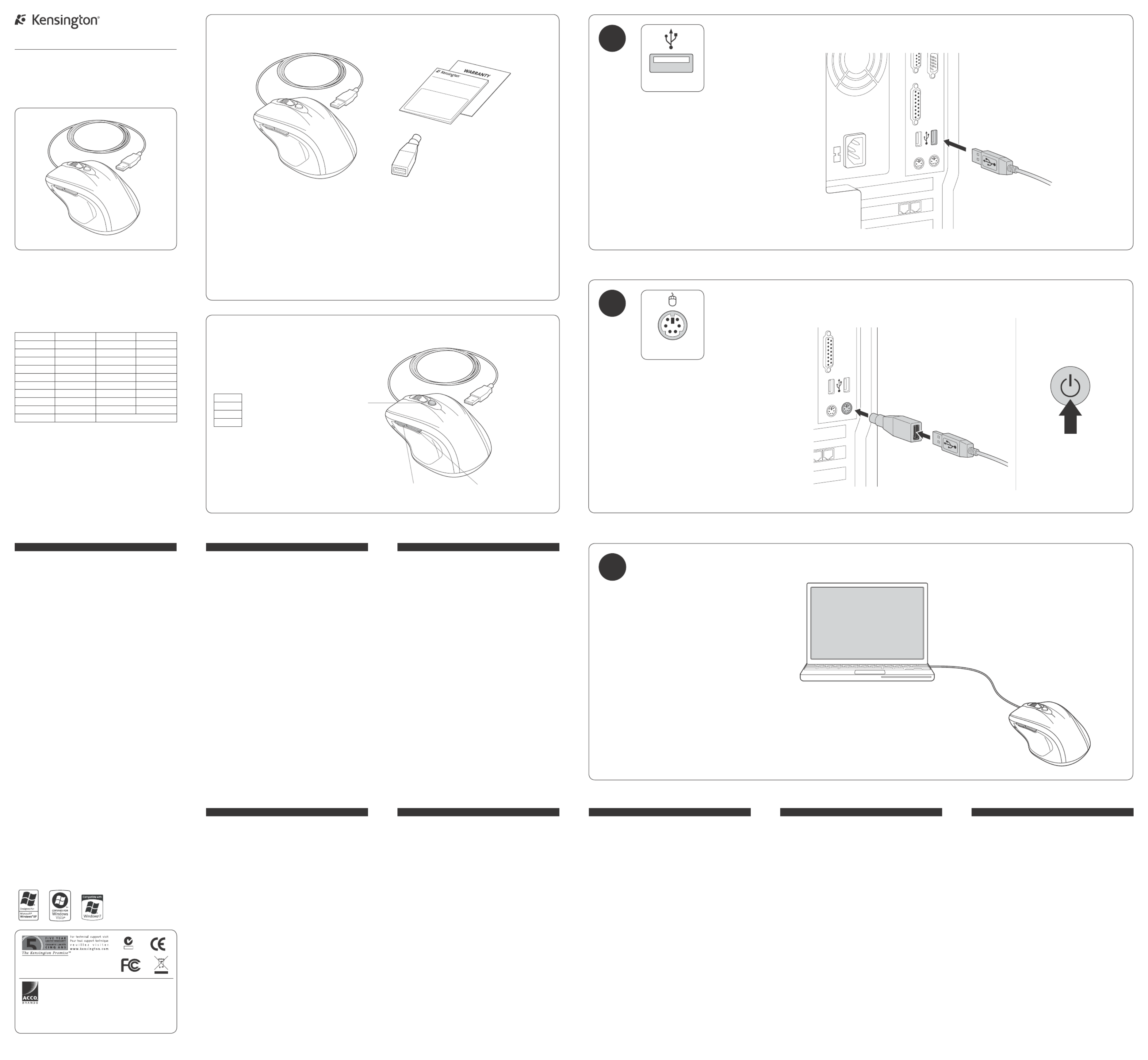
A
D
B C
QUICK START GUIDE
PS2
USB
N1368
Kensington Computer Products Group
A Division of ACCO Brands
333 Twin Dolphin Driv e, 6th Floor
Redwood Shores, CA 94065
Made in China
www.kensington.com
ACCO Brands Europe
Oxford House
Oxford Road
Aylesbury
Bucks, HP21 8SZ
United Kingdom
ACCO Brands Canada
5 Precidio Court
Brampton
Ontario, L6S 6B7
Canada
ACCO Australia
Level 2, 8 Lord St
Botany NSW 2019
PO Box 311
Rosebery NSW 1445
Australia
901-2384-00
KL
Power off, plug in, power on
Éteindre, brancher, allumer
Schalten Sie das GerŠt aus, verbinden Sie es und
schalten Sie es wieder ein
Uitschakelen, aansluiten, inschakelen
Spegnimento, collegamento, accensione
Apagar, conectar, encender
Kapcsolja ki, csatlakoztassa, kapcsolja be
Vypněte, zasuňte, zapněte
Wyłącz, podłącz, włącz
Отключите питание, подсоедините устройство
и снова включите.
Desligue, ligue o cabo e volte a ligar
Plug in USB cable
Brancher le récepteur
Schließen Sie den EmpfŠnger an
De ontvanger aansluiten
Collegare il ricevitore
Conectar el receptor
Csatlakoztassa a vevőegységet
Připojte přijímač do zásuvky
Podłącz odbiornik
Подключите приемник
Ligue o receptor
A. Wired Mouse / Souris filaire / Maus mit Kabel /
Muis met kabelaansluiting / Mouse con cavo /
Ratón con cable / Vezetékes egér Drátová myš / /
Mysz przewodowa Проводная мышь / /
Rato com fios
B. Quick start guide / Guide de demarrage rapide /
Kurzanleitung / Snelstartgids / Guida rapida /
Guía rápida / Gyorskalauz / Příručka začínáme /
Szybki start / Kраткое руководство
пользователя / Manual de início rápido
Pro Fit™ USB/PS2 Wired Mid-Size Mouse
QUICK START GUIDE
GUIDE DE DEMARRAGE RAPIDE
KURZANLEITUNG
SNELSTARTGIDS
GUIDA RAPIDA
GUÍA RÁPIDA
C. Warranty / Livret de garantie / Garantiekarte /
Garantiekaart / Scheda di garanzia / Tarjeta de
garantía / Garanciakártya / / Záruční list
Karta gwarancyjna / Гарантийный талон /
Cartão de garantia
D. USB/PS2 Adapter / Adaptateur USB/PS2 /
USB/PS2-Adapter / USB-/PS2-adapter /
Adattatore USB/PS2 / Adaptador USB/PS2 /
USB/PS2 adapter / Adaptér USB/PS2 /
Adapter USB/PS2 Адаптер USB/PS2 / /
Adaptador USB/PS2
English
Common Troubleshooting Steps
1. Unplug and re-plug the mouse.
2. Test the device on another USB port or computer.
3. Some surfaces (including reflective surfaces like glass or
mirrors) may “trick” the optical sensor. Use of a mousepad is
recommended in these cases.
Web Support
You may find the answer to your problem in the Frequently Asked
Questions (FAQ) section of the Support area on the Kensington
Website: www.support.kensington.com.
Telephone Support
There is no charge for technical support except long-distance
charges where applicable. Please visit www.kensington.com
for telephone support hours. In Europe, technical support is
available by telephone Monday to Friday 09:00 to 21:00
(Central European time).
When calling support, please call from a phone where you have
access to your device, and be ready to provide:
• Yourname,address,andtelephonenumber
• NameoftheKensingtonproduct
• Makeandmodelofyourcomputer(andoperatingsystem)
Deutsch
Allgemeine Maßnahmen zur Fehlerbehebung
1. Ziehen Sie die Maus ab, und stecken Sie sie wieder ein.
2. Testen Sie das Gerät über einen anderen USB-Anschluss oder an
einem anderen Computer.
3. Einige Oberflächen (z. B. reflektierende Oberflächen wie etwa
Glas oder Spiegel) „überlisten“ den Sensor der Maus. In diesem
Fall empfiehlt sich die Verwendung eines Mauspads.
Unterstützung über das Internet
Viele Probleme lassen sich bereits mithilfe der „Häufig
gestellten Fragen“ (Frequently Asked Questions, (FAQ)) im
Unterstützungsbereich auf der Kensington-Website lösen:
www.support.kensington.com.
Telefonische Unterstützung
Mit Ausnahme von eventuellen Ferngesprächsgebühren
entstehen keine Kosten für die technische Unterstützung. Die
Geschäftszeiten der telefonischen Unterstützung entnehmen Sie
bitte unserer Website www.kensington.com. In Europa sind wir
telefonisch für Sie da: von Montag bis Freitag zwischen 9:00 und
21:00 Uhr.
Benutzen Sie für Anrufe beim Support ein Telefon, von dem aus
Sie Zugriff auf das Gerät haben, und halten Sie die folgenden
Informationen bereit:
• Name,Anschrift,Telefonnummer
• BezeichnungdesKensington-Produkts
• HerstellerundModelldesComputerssowiedesBetriebssystems
GYORSKALAUZ
PŘÍRUČKA ZAČÍNÁME
SZYBKI START
КРАТКОЕ РУКОВОДСТВО
ПОЛЬЗОВАТЕЛЯ
MANUAL DE INÍCIO RÁPIDO
Contents / Contenu / Inhalt / Inhoud / Contenuto / Contenido / Tartalom / Obsah / / Spis treści
Содержание / Conteúdo
Français
Conseils de dépannage
1. Débranchez et rebranchez la souris.
2. Testez le dispositif sur un autre port USB ou sur un autre
ordinateur.
3. Certaines surfaces (y compris les surfaces réfléchissantes telles
que le verre ou les miroirs) peuvent « tromper » le capteur
optique. Dans ces cas, il est recommandé d’utiliser un tapis de
souris.
Assistance Web
Il se peut que vous trouviez une solution à votre problème dans
la Foire aux questions (FAQ) de la zone Assistance du site Web de
Kensington : www.support.kensington.com.
Support téléphonique
L’assistance technique est gratuite, à l’exception des coûts d’appel
longue distance. Veuillez consulter le site www.kensington.com
pour les heures d’ouverture de l’assistance téléphonique. En
Europe, l’assistance technique est disponible par téléphone du
lundi au vendredi, de 9h00 à 21h00.
Lorsque vous appelez le SAV, veuillez utiliser un téléphone vous
permettant d’avoir accès à votre périphérique et soyez prêt à
fournir :
• Vosnom,adresseetnumérodetéléphone
• NomduproduitKensington
• Lefabricantetlemodèledevotreordinateur(ainsiquele
système d’exploitation)
Nederlands
Stappen voor het opsporen van veelvoorkomende
problemen
1. Koppel de muis los en sluit deze weer aan.
2. Test het apparaat op een andere USB-poort of computer.
3. Bepaalde oppervlakken (waaronder reflecterende oppervlakken
zoals glas of spiegels) kunnen de de optische sensor
“verwarren”. In dergelijke gevallen wordt het gebruik van een
muismat aangeraden.
Ondersteuning via internet
Voor een antwoord op een eventueel probleem kunt u terecht in
de sectie Frequently Asked Questions(FAQ) in het gedeelte Support
van de Kensington-website: www.support.kensington.com.
Telefonische ondersteuning
Technische ondersteuning is gratis, met uitzondering van
interlokale of internationale telefoongesprekken (indien van
toepassing). Raadpleeg www.kensington.com voor openingstijden
van de telefonische ondersteuning. In Europa is technische
ondersteuning telefonisch beschikbaar van maandag tot en met
vrijdag van 09:00 tot 21:00 uur.
Wanneer u met Ondersteuning belt, dient u te bellen vanaf een
plaats waar u tevens toegang tot uw computer hebt, en dient u de
volgende gegevens bij de hand te hebben:
• Naam,adresentelefoonnummer
• DenaamvanhetKensington-product
• Merkentypecomputer(enbesturingssysteem)
Español
Pasos para la resolución de problemas comunes
1. Desconecte y vuelva a conectar el ratón.
2. Compruebe el dispositivo en otro puerto USB del equipo.
3. Algunas superficies (por ejemplo las superficies reflectantes
como el vidrio o los espejos) pueden “engañar” al sensor óptico.
Se recomienda utilizar en ellas una alfombrilla para el ratón.
Asistencia en la Web
Es posible que encuentre la solución a su problema en la sección de
preguntas más frecuentes del área de asistencia técnica (Support)
del sitio web de Kensington: www.support.kensington.com.
Asistencia telefónica
La asistencia técnica es gratuita, a menos que se realicen llamadas
de larga distancia. Visite www.kensington.com para conocer las
horas de atención. En Europa podrá disfrutar de asistencia técnica
telefónica de lunes a viernes de 09:00 a 21:00.
Cuando desee llamar al servicio de asistencia técnica, hágalo desde
un teléfono donde pueda acceder al dispositivo y tenga a mano:
• Nombre,direcciónynúmerodeteléfono
• ElnombredelproductodeKensington
• Marcaymodelodelordenador(ysistemaoperativo)
Magyar
Általános hibaelhárítási lépések
1. Húzzaki,majdújrabeazegeret.
2. Tesztelje az eszközt egy másik USB porton vagy számítógépen.
3. Néhány felület, például a visszaverődő felületek (üveg vagy tükör)
„becsaphatják” az optikai érzékelőt. Ilyen esetekben egéralátát
alkalmazását javasoljuk.
Webes támogatás
Elképzelhető, hogy a problémájára a megoldást megtalálja
a „Gyakran feltett kérdések” című leírásban, amely a következő
webhelyen található, a támogatást nyújtó részben:
www.support.kensington.com.
Telefonos támogatás
A technikai támogatás ingyenes, kivéve a távolsági hívásokkal
kapcsolatban felmerülő költségeket. A nyitvatartási időpontokat a
www.kensington.com webhelyen találja. Európában a technikai
támogatás telefonon érhető el hétfőtől péntekig 9 és 21 óra között.
Ha támogatást kér, olyan telefonról telefonáljon, ahol hozzáfér az
eszközhöz, és meg tudja adni az alábbiakat:
• Azönneve,címeéstelefonszáma
• AKensington-termékneve;
• Aszámítógépgyártásiadataiéstípusa(ésazoperációsrendszer)
Čeština
Běžná řešení problémů
1. Myš odpojte a opětovně připojte.
2. Ověřte funkčnost zařízení na jiném portu USB nebo počítači.
3. Na některých površích nefunguje senzor správně (včetně
reexních povrchů jako je sklo nebo zrcadlo). V těchto případech
doporučujeme použít podložku pod myš.
Podpora na webu
Odpově´d na svůj problém můžete nalézt v části Frequently Asked
Questions (FAQ – často kladené dotazy) stránek podpory společnosti
Kensington. www.support.kensington.com.
Podpora po telefonu
Kromě případných poplatků za dálkové hovory nejsou za technickou
podporu účtovány žádné poplatky. Pracovní dobu oddělení podpory
po telefonu zjistíte na stránkách www.kensington.com. V Evropě
je technická podpora k dispozici od pondělí do pátku od 9:00 do
21:00 hod.
Pokud budete telefonovat na podporu, volejte prosím z telefonu,
který je v dosahu vašeho zařízení a buďte připraveni nadiktovat:
• Vašejméno,adresuatelefonníčíslo
• názevproduktu,
• Výrobnínázevamodelvašehopočítače(aoperačníhosystému)
Getting Started / Démarrage / Erste Schritte / Aan de slag / Introduzione / Introducción / / Az első lépések
Začínáme Начало работы / Pierwsze kroki / / Preparativos
Pointer Speed Adjust / Réglage de la vitesse du pointeur
/ Anpassung der Zeigergeschwindigkeit / Snelheid van
de muisaanwijzer aanpassen / Regolazione velocità
puntatore / Ajuste de velocidad de puntero / Állítsa be a
mutató sebességét / Upravte rychlost ukazatele / Dostosuj
szybkość wskaźnika / Настройка скорости движения
указателя / Ajuste da velocidade do ponteiro
Italiano
Passaggi per la risoluzione dei problemi comuni
1. Scollegare e ricollegare il mouse.
2. Verificare il funzionamento della periferica su un’altra porta
USB o su un altro computer.
3. Alcune superfici possono “ingannare” il sensore ottico, incluse
superfici riflettenti quali vetro o specchi. In questi casi è
consigliabile utilizzare un mouse pad.
Supporto Web
La soluzione al proprio problema potrebbe essere elencata nella
sezione Frequently Asked Questions (FAQs) dell’area Support del
sito Web di Kensington www.support.kensington.com.
Supporto telefonico
Il servizio è gratuito salvo l’addebito delle tariffe telefoniche
interurbane, ove applicabili. Visitare www.kensington.com per
consultare gli orari del servizio di supporto telefonico. In Europa
il supporto tecnico è disponibile telefonicamente dal lunedì al
venerdì, dalle 09.00 alle 21.00.
Quando si richiede assistenza, chiamare da un telefono vicino al
dispositivo e prepararsi a fornire le informazioni seguenti:
• nome,indirizzoenumeroditelefono;
• nomedelprodottoKensington
• marcaemodellodelcomputer(edelsistemaoperativo).
Forward / Suivant / Vor /
Vooruit / Avanti / Adelante /
Előre Dále Dalej Вперед / / / /
Avançar
Back / Précédent / Zurück /
Terug / Indietro / Atrás /
Hátra Zpět Wstecz / / /
Назад / Retroceder
600 dpi
1200 dpi
1800 dpi
2400 dpi
2
Wait for Windows to install
Attendre que Windows procède à l’installation
Warten Sie, bis Windows die Installation
abgeschlossen hat
Wachten tot Windows de installatie uitvoert
Attendere l’installazione da parte di Windows
Esperar que acabe la instalación de Windows
Várja meg a Windows telepítését
Vyčkejte na instalaci ve Windows
Poczekaj na zainstalowanie przez system Windows
Дождитесь завершения установки Windows.
Aguarde até que termine a instalação do Windows
1A
1B
België / Belgique 02 275 0684 Nederland 053 482 9868
Canada 1 800 268 3447 Norway 22 70 82 01
Denmark 35 25 87 62 Österreich 01 790 855 701
Deutschland 0211 6579 1159 Portugal 800 831 438
España 91 662 38 33 Russia 007 495 933 5163
Finland 09 2290 6004 Schweiz / Suisse 01 730 3830
France 01 70 20 00 41 Sweden 08 5792 9009
Hungary 20 9430 612 United Kingdom 0207 949 011
Ireland 01 601 1163 United States 1 800 535 4242
Italia 02 4827 1154 International Toll +31 53 484 9135
México 55 15 00 57 00
Technical Support / Assistance technique /
Technischer Support / Technische ondersteuning /
Supporto tecnico / Asistencia técnica /
Műszaki támogatás / Technická podpora /
Pomoc techniczna Техническая поддержка / /
Assistência técnica
Produkt Specifikationer
| Mærke: | Kensington |
| Kategori: | mus |
| Model: | Pro Fit K72354EU |
Har du brug for hjælp?
Hvis du har brug for hjælp til Kensington Pro Fit K72354EU stil et spørgsmål nedenfor, og andre brugere vil svare dig
mus Kensington Manualer

21 August 2024

20 August 2024

20 August 2024

20 August 2024

20 August 2024

20 August 2024

20 August 2024

19 August 2024

19 August 2024

19 August 2024
mus Manualer
- mus SilverCrest
- mus Acer
- mus Denver
- mus Philips
- mus LG
- mus Logitech
- mus Sandberg
- mus HP
- mus JLab
- mus Asus
- mus Gigabyte
- mus Tracer
- mus Lenovo
- mus Nedis
- mus Logik
- mus Hama
- mus Creative
- mus Trust
- mus Buffalo
- mus Razer
- mus Medion
- mus Speedlink
- mus Sweex
- mus Vivanco
- mus König
- mus ADX
- mus Gembird
- mus Targus
- mus 3M
- mus BlueBuilt
- mus Cherry
- mus Exibel
- mus Mad Catz
- mus Microsoft
- mus Penclic
- mus Rapoo
- mus Anker
- mus Digitus
- mus SteelSeries
- mus Xiaomi
- mus Cougar
- mus Genesis
- mus Niceboy
- mus Dell
- mus Maxxter
- mus NGS
- mus Roccat
- mus Cooler Master
- mus Zalman
- mus MSI
- mus Corsair
- mus Energy Sistem
- mus Sven
- mus Ducky
- mus NZXT
- mus Thermaltake
- mus Renkforce
- mus Manhattan
- mus SPC
- mus A4Tech
- mus LogiLink
- mus Saitek
- mus Eminent
- mus Connect IT
- mus ILive
- mus X9 Performance
- mus Evolveo
- mus Genius
- mus Watson
- mus BakkerElkhuizen
- mus Ozone
- mus V7
- mus Vorago
- mus Krom
- mus Contour Design
- mus Iogear
- mus Perixx
- mus Speed-Link
- mus Lexibook
- mus Sharkoon
- mus Prestigio
- mus Keychron
- mus Conceptronic
- mus Kunft
- mus KeySonic
- mus Kogan
- mus Natec
- mus LC-Power
- mus Satechi
- mus DeepCool
- mus HyperX
- mus Silverstone
- mus Equip
- mus Savio
- mus Gamdias
- mus Media-Tech
- mus Alienware
- mus ACME
- mus Icy Box
- mus BeeWi
- mus Marquant
- mus Ednet
- mus Bigben Interactive
- mus Nacon
- mus Vakoss
- mus Ewent
- mus Evoluent
- mus XPG
- mus ENDORFY
- mus Adesso
- mus Man & Machine
- mus Mediacom
- mus INCA
- mus Tesoro
- mus Gamesir
- mus Verbatim
- mus NOX
- mus SIIG
- mus Fractal Design
- mus Micro Innovations
- mus NPLAY
- mus Konix
- mus Approx
- mus Typhoon
- mus Goldtouch
- mus Gyration
- mus Glorious
- mus Bakker Elkhuizen
- mus R-Go Tools
- mus SureFire
- mus Mitsai
- mus ISY
- mus Posturite
- mus ThunderX3
- mus X-Zero
- mus Silver Eagle
- mus Sygonix Connect
- mus Kondator
- mus White Shark
- mus IRIS
- mus Canyon
- mus Spartan Gear
- mus UGo
- mus Sanwa
- mus Hamlet
- mus Raidsonic
- mus Mars Gaming
- mus I-Tec
- mus Vultech
- mus TEKLIO
- mus Raspberry Pi
- mus Urban Factory
- mus KeepOut
- mus Humanscale
- mus Seal Shield
- mus Best Buy
- mus Swiftpoint
- mus Wortmann AG
- mus CoolerMaster
- mus 3Dconnexion
- mus Atlantis Land
- mus Xtrfy
- mus CSL
- mus Defender
- mus Xcellon
- mus G-Cube
Nyeste mus Manualer

14 Oktober 2024

14 Oktober 2024

8 Oktober 2024

6 Oktober 2024

4 Oktober 2024

4 Oktober 2024

4 Oktober 2024

4 Oktober 2024

30 September 2024

30 September 2024